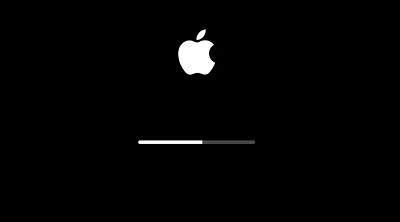Frage:Gelöschte Dateien aus geleertem Papierkorb wiederherstellen Mac„Ahhh, ich fühle mich so mies. Ich habe also versehentlich das Projekt meines Freundes von meinem Mac gelöscht und sogar den Papierkorb geleert, und ich habe mich gefragt, welche Software ich verwenden kann, um die Datei wiederherzustellen.“
-Eine Frage von Quora
Mac-Benutzer müssen sich des macOS-Papierkorbs bewusst sein. Es ist ein fantastischer Ordner, der Ihre gelöschten Dateien enthält. Wenn Sie versehentlich wichtige Dokumente gelöscht haben, sollten Sie hoffen, dass Sie sie im Papierkorb wiederfinden. Aber was können Sie in der Zwischenzeit tun, wenn Sie den Papierkorb geleert haben? In diesem Artikel erfahren Sie, wie Sie gelöschte Daten wiederherstellen können. Nachdem Sie diesen Artikel gelesen haben, werden Sie in der Lage sein, den geleerten Papierkorb auf dem Mac wiederherzustellen.

- Teil 1. Ist es möglich, den Papierkorb auf dem Mac wiederherzustellen?
- Teil 2. So stellen Sie gelöschten Papierkorb auf dem Mac mit 4DDiG wieder her (Video-Tutorial)HOT
- Teil 3. So stellen Sie gelöschte Dateien auf einem Mac ohne Software wieder her
- Teil 4. FAQs zum Wiederherstellen des leeren Papierkorbs auf dem Mac
Teil 1. Ist es möglich, den Papierkorb auf dem Mac wiederherzustellen?
Kann man also gelöschte Dateien auf dem Mac wiederherstellen? Die einfache Antwort auf diese Frage lautet "Ja". Es gibt eine gute Möglichkeit, dass Sie gelöschte Dateien auf dem Mac wiederherstellen können, auch wenn der Papierkorb geleert wurde. Wenn eine Datei gelöscht wird, kennzeichnet das Betriebssystem ihren Speicherplatz als für die Verwendung zugänglich. Wenn auf diesem Speicherplatz neue Daten gespeichert werden sollen, werden die alten Dateien überschrieben, obwohl die Datei noch auf Ihrem Gerät vorhanden ist.
Denken Sie daran: Sie erhöhen Ihre Chancen, gelöschte Papierkörbe von Mac wiederherzustellen, indem Sie die Verwendung des Speichergeräts, auf dem die Daten ursprünglich gespeichert waren, einschränken. In diesem Fall ist es die interne Festplatte. Die beste Option für Sie ist also, die Nutzung Ihres PCs für verschiedene Aktivitäten einzuschränken, bis Sie die Wiederherstellung abgeschlossen haben.
Aktualisierungen bei neueren Versionen von Mac
Neuere Modelle des Betriebssystems verfügen über eine Option, mit der Dateien nach 30 Tagen automatisch aus dem Papierkorb gelöscht werden können. Man kann diese Option in macOS High Sierra, macOS Mojave, macOS Catalina, macOS Big Sur finden.
Dadurch wird es unwahrscheinlicher, dass Sie den gewünschten Datensatz im Papierkorb wiederfinden, wo er mit ein paar Klicks vollständig wiederhergestellt werden kann. Wenn Sie Ihre Dateien immer noch nicht wiederherstellen können, sollten Sie eine spezielle Software verwenden, um den geleerten Mac-Papierkorb wiederherzustellen, nachdem der Papierkorb geleert wurde.
Teil 2. Wie man gelöschte Papierkörbe auf Mac mit 4DDiG wiederherstellt [empfohlen]
Tenorshare 4DDiG Mac Datenwiederherstellung ist die professionelle und dennoch einfache Software zur Wiederherstellung aller Arten von Dateien, einschließlich Fotos, Aufnahmen, Dokumente und andere, auf Ihrer Mac-Festplatte. Sie können diese Software nutzen, um geleerte Papierkörbe auf dem Mac wiederherzustellen.
Diese Mac-Wiederherstellungssoftware ist in der Lage, Dateien von allen Mac-Festplatten und anderen Mac-basierten Speichergeräten wiederherzustellen, einschließlich USB, SD-Karte, Digitalkamera usw., nachdem der Papierkorb geleert wurde oder aufgrund eines Betriebssystem-Updates, eines Virenangriffs, versehentlichen Löschens usw.
Schauen Sie sich diese detaillierte Methode an und finden Sie heraus, wie Sie die Wiederherstellung Ihres Mac-Papierkorbs mit 4DDIG durchführen können.
Sicherer Download
Sicherer Download
- Wählen Sie einen Standort aus
- Scannen und Vorschau
- Mac-Dateien wiederherstellen
- Das war's schon. Alle verlorenen Dateien auf Ihrer externen Festplatte sollten jetzt wiederhergestellt werden.
Öffnen Sie die 4DDiG-Mac-Software nach der Installation und wählen Sie ein Verzeichnis, z. B. Ihre Festplatte, um mit der Mac-Datenwiederherstellung zu beginnen. Klicken Sie dann auf die Schaltfläche "Scannen", um die Suche nach jedem einzelnen verlorenen Dokument zu starten.
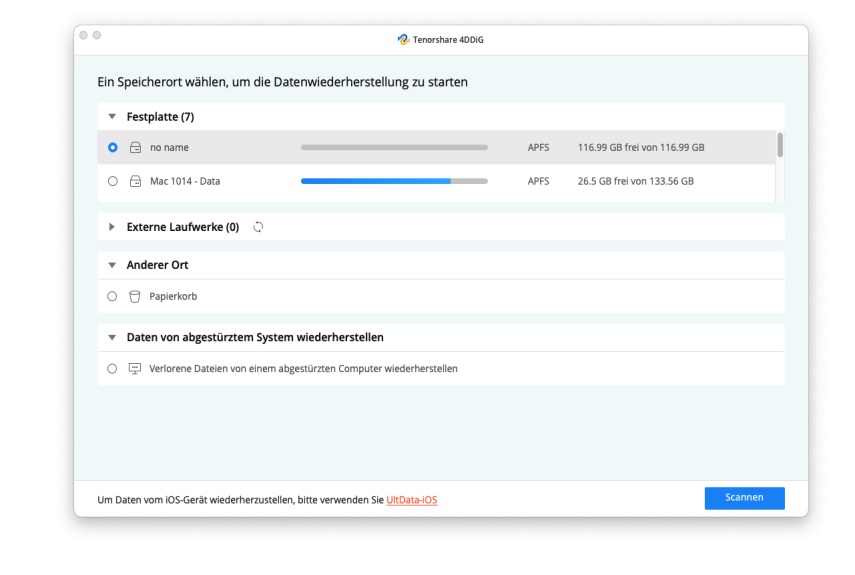
Das Scannen aller gelöschten Dateien wird eine ganze Weile dauern. Nach dem Scan-Ergebnis können Sie auf den gewünschten Dateityp tippen, um weitere Details zu sehen.
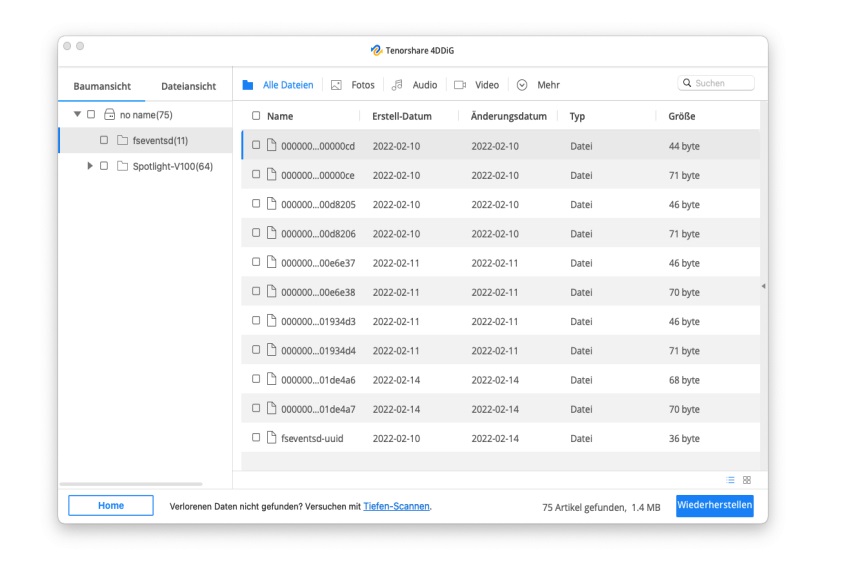
Klicken Sie auf die Schaltfläche "Wiederherstellen" und wählen Sie einen Bereich zum Speichern der wiederhergestellten Dateien. Es ist nicht erforderlich, die wiederhergestellten Dateien an dem Ort zu speichern, an dem Sie sie verloren haben. Andernfalls kann es zu einem dauerhaften Daten-/Dateiverlust kommen.
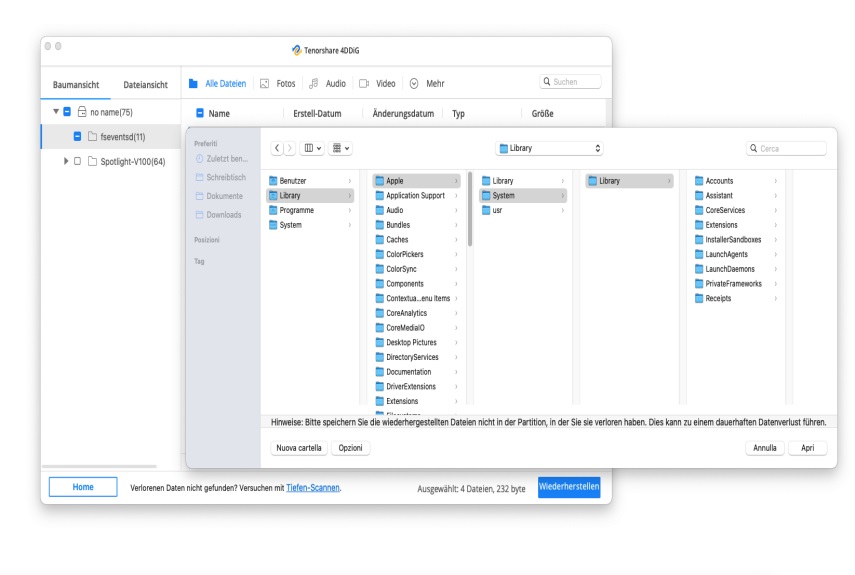
Teil 3. So stellen Sie gelöschte Dateien auf einem Mac ohne Software wieder her
Es gibt nur eine einzige Methode, um gelöschte Dateien aus einem geleerten Papierkorb wiederherzustellen, ohne eine Wiederherstellungssoftware zu verwenden. Sie müssen die fehlenden Dateien aus einer Sicherungskopie wiederherstellen, die erstellt wurde, bevor der Datensatz endgültig vom Computer gelöscht wurde.
Apple-Benutzer sollten die integrierte Sicherungsquelle Time Machine verwenden, um ihre Daten konsistent zu sichern. Das ist die ideale Gelegenheit für diese Backups, ihren Wert unter Beweis zu stellen, indem sie es Ihnen ermöglichen, versehentlich gelöschte Dateien wiederherzustellen. Mit dieser Methode können Sie den geleerten Mac-Papierkorb kostenlos wiederherstellen.
Schritt 1: Öffnen Sie Time Machine auf Ihrem Mac
Sie können zu Time Machine gelangen, indem Sie auf das Uhrensymbol in der Menüleiste des Mac tippen. Sie können auch die Terminal-Anwendung verwenden, mit der Sie Time Machine steuern können. Die Verwendung von Terminal hilft Ihnen, verschiedene PCs zu überwachen und verschiedene Daten für die Backups zu erhalten, die Time Machine in der Vergangenheit erstellt hat.
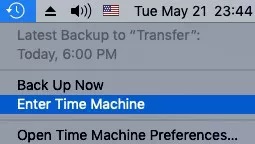
Schritt 2: Finden Sie Ihr Dokument
Die Wiederherstellung von Dokumenten mit Time Machine setzt voraus, dass das Medium, das Sie zur Sicherung Ihres Mac verwenden, angeschlossen und eingeschaltet ist. Wenn Sie Time Machine öffnen, sollten Sie die Backups Ihrer Dateien durchsehen.
Schritt 3: Suchen Sie die gewünschten Dateien an ihrem ursprünglichen Speicherort
Identifizieren Sie alle Dateien, die von einem Backup gelöscht wurden, das vor dem Löschdatum erstellt wurde.
Schritt 4: Wählen Sie die Datei, die Sie abrufen möchten
Nachdem Sie die erwähnten Dateien aufgespürt haben, klicken Sie auf Wiederherstellen, um sie auf Ihre Festplatte zurück zu holen. Auf diese Weise können Sie Dateien aus dem Mac-Papierkorb wiederherstellen.
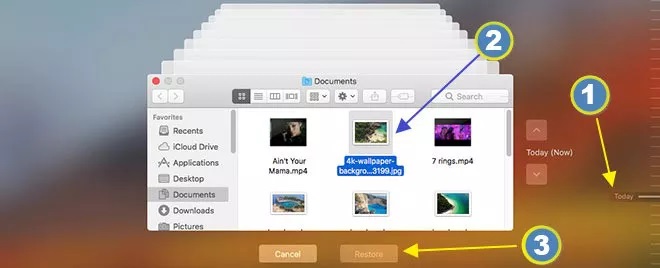
Teil 4. FAQs zum Wiederherstellen des leeren Papierkorbs auf dem Mac
1. Muss ich den Papierkorb auf dem Mac leeren?
Eine der besten Errungenschaften des Mac war die Idee des Papierkorbs. Anstatt Dateien schnell zu löschen, legen Sie sie im Papierkorb ab, wo sie verbleiben, bis Sie sie entweder herausnehmen oder endgültig löschen. Das Leeren des Papierkorbs muss keine anstrengende Tätigkeit sein. Stellen Sie sich vor, Sie haben vor kurzem ein paar große Dateien gelöscht und müssen deren Speicherplatz wiederherstellen, ohne jedes Dokument in den Papierkorb zu werfen. Wählen Sie sie aus, drücken Sie die Strg-Taste oder klicken Sie mit der rechten Maustaste auf eine und wählen Sie Löschen. Sie können auch Befehl + Option + Löschen verwenden.
Der wichtigste Grund, den Papierkorb zu leeren, ist, wenn Sie den darin enthaltenen Speicherplatz wiederherstellen müssen. Sie können das jederzeit sofort tun, aber in macOS 10.12 Sierra und späteren Versionen können Sie den Mac veranlassen, Dinge aus dem Papierkorb zu löschen, nachdem sie dort 30 Tage lang gelegen haben.
2. Wenn Sie den Papierkorb auf dem Mac leeren, ist dann alles weg?
Der Papierkorb auf dem Mac funktioniert genauso wie der Papierkorb auf Windows-PCs, der einen kleinen Platz für gelöschte Dateien und Daten bietet. Wenn Sie feststellen, dass Sie etwas Wichtiges gelöscht haben, das Sie nicht beabsichtigt haben, können Sie es problemlos aus dem Papierkorb zurückholen. Allerdings ist es im Allgemeinen nicht so einfach, verlorene Dateien wiederherzustellen, wenn Sie den Papierkorb geleert haben. Aber ist es möglich, aus dem Papierkorb gelöschte Dateien auf macOS wiederherzustellen? Die richtige Antwort lautet JA.
3. Was ist der Unterschied zwischen Papierkorb leeren und sofort löschen?
Wenn Sie Dateien von Ihrem Mac löschen, wandern sie zunächst in den "Papierkorb". So können Sie Ihre gelöschten Daten wiederherstellen, wann immer Sie sie brauchen. Wenn Sie den Papierkorb leeren, werden diese Dateien gelöscht und können von Ihrem macOS nicht mehr verwaltet werden.
Auch wenn Sie den Papierkorb geleert haben, bleiben die gelöschten Dateien auf der Festplatte Ihres Macs verborgen, sofern sie nicht von neuen Dateien überschrieben werden. Es wird auch empfohlen, dass Sie Ihren PC nicht benutzen, wenn Sie gelöschte Mac-Dateien wiederherstellen müssen. Ebenso sollten Sie mit dem Wiederherstellungsprozess beginnen, sobald Sie den Papierkorb geleert haben.
Schlussfolgerung:
Wenn Sie feststellen, dass Ihre Dateien auf dem Mac versehentlich gelöscht wurden, müssen Sie schnell zum Papierkorb-Ordner gehen und die Dateien aus dem Papierkorb auf mac wiederherstellen. Wie schrecklich, der Papierkorb wurde geleert, und es gibt keine Backups? Sie brauchen sich keine Sorgen zu machen! Laden Sie die Tenorshare 4DDiG Mac Datenwiederherstellung Software herunter, um den geleerten Mac-Papierkorb und damit endgültig gelöschte Daten wiederherstellen zu können. Es erlaubt Ihnen, alles wiederherzustellen, was Sie verloren haben und Daten von einem USB-Stick, einer SD-Karte oder einer Digitalkamera wiederherzustellen.